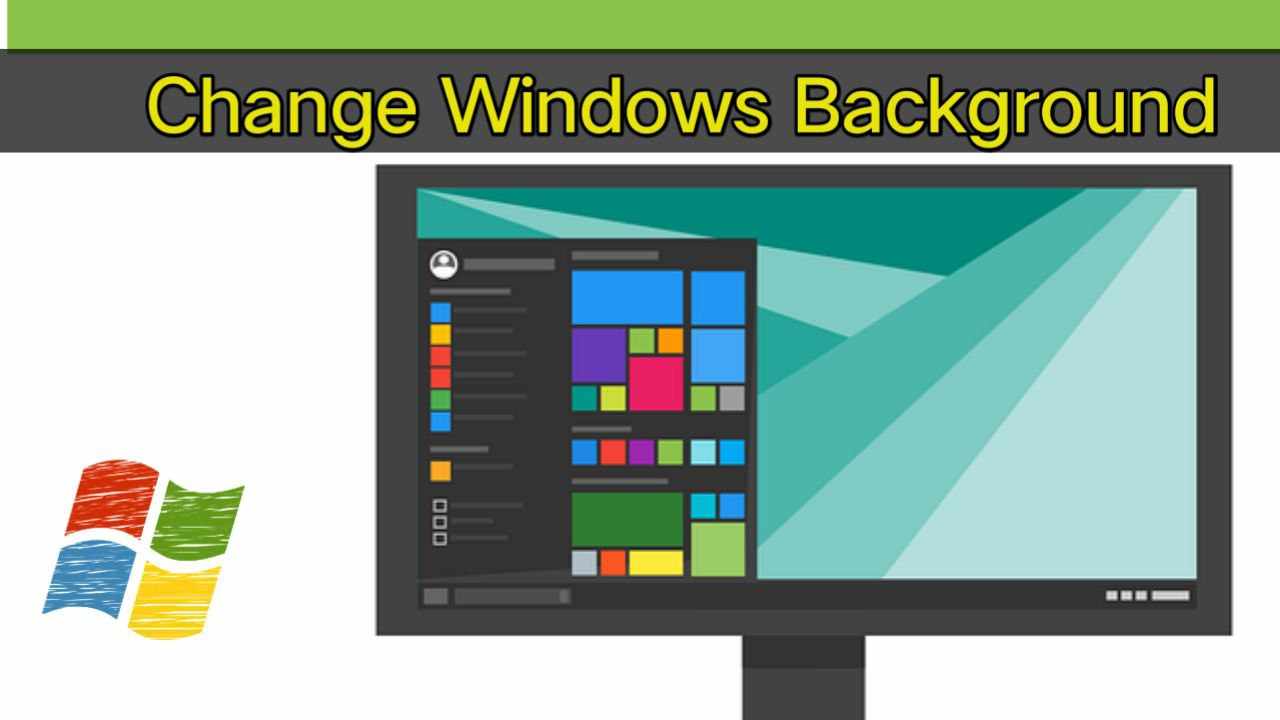कई बार हम अपने लैपटॉप की स्क्रीन पर एक ही प्रकार के वॉलपेपर को देखते-देखते बोर हो जाते हैं और हम यह सोचते हैं कि, ऐसा कोई तरीका हो जिसका इस्तेमाल करके हम अपने Laptop के Wallpaper को चेंज कर सके। बता दे कि, कंप्यूटर में वॉलपेपर को आप आसानी से चेंज कर सकते हैं। हालांकि इसके लिए आपको यह जानना भी आवश्यक होगा कि Windows 7 या Windows 10 Laptop का Wallpaper Change कैसे करें?
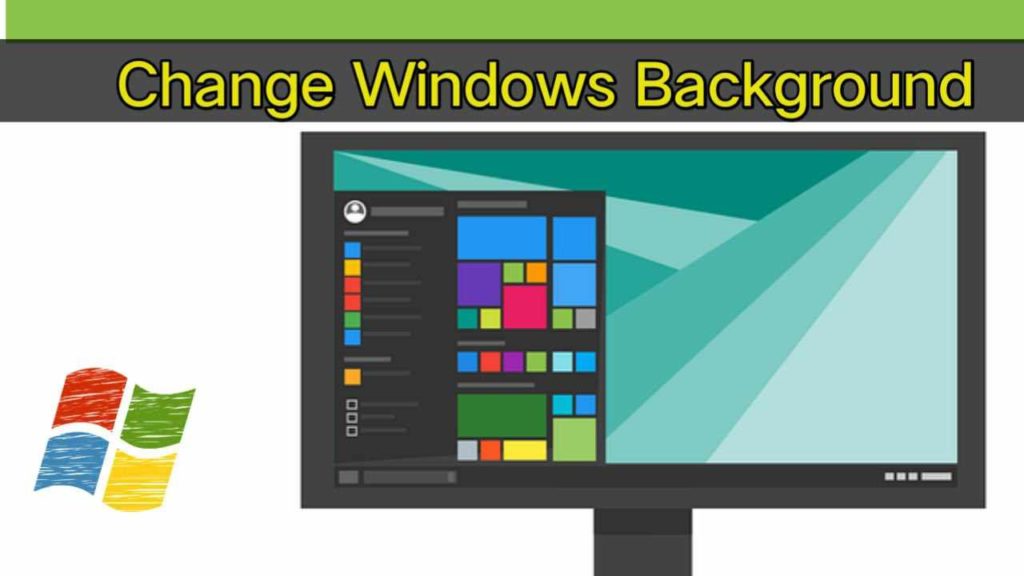
Laptop का Wallpaper Change कैसे करें? 2 आसान तरीके
चाहे आप लैपटॉप के बैकग्राउंड को चेंज करें या फिर आप लैपटॉप के वॉलपेपर को चेंज करें, दोनों का मतलब एक ही होता है। बता दें कि, वॉलपेपर एक ऐसी चीज होती है जिसे हम जब चाहे अपने लैपटॉप के डिवाइस पर सेट कर सकते हैं और जब चाहे उसे कुछ ही सेकंड में चेंज भी कर सकते हैं। इस आर्टिकल के द्वारा आपको यह बताया जा रहा है कि कैसे आप अपने लैपटॉप की स्क्रीन पर दिखाई दे रहे वॉलपेपर को आसान सी प्रक्रिया करके बदल सकते हैं।
Windows 7 में Laptop का Wallpaper Change कैसे करें? Step By Steps
जिन लोगों के पास विंडो 7 ऑपरेटिंग सिस्टम पर आधारित लैपटॉप है, उन्हें अपने लैपटॉप के बैकग्राउंड को चेंज करने के लिए नीचे बताई गई प्रक्रिया को फॉलो करना है।
1: सबसे पहले आपको अपने लैपटॉप के वॉलपेपर को चेंज करने के लिए अपने लैपटॉप को ओपन करना है और Start Menu पर क्लिक करना है, उसके बाद आपको Control Panel मेनू पर क्लिक करना है।
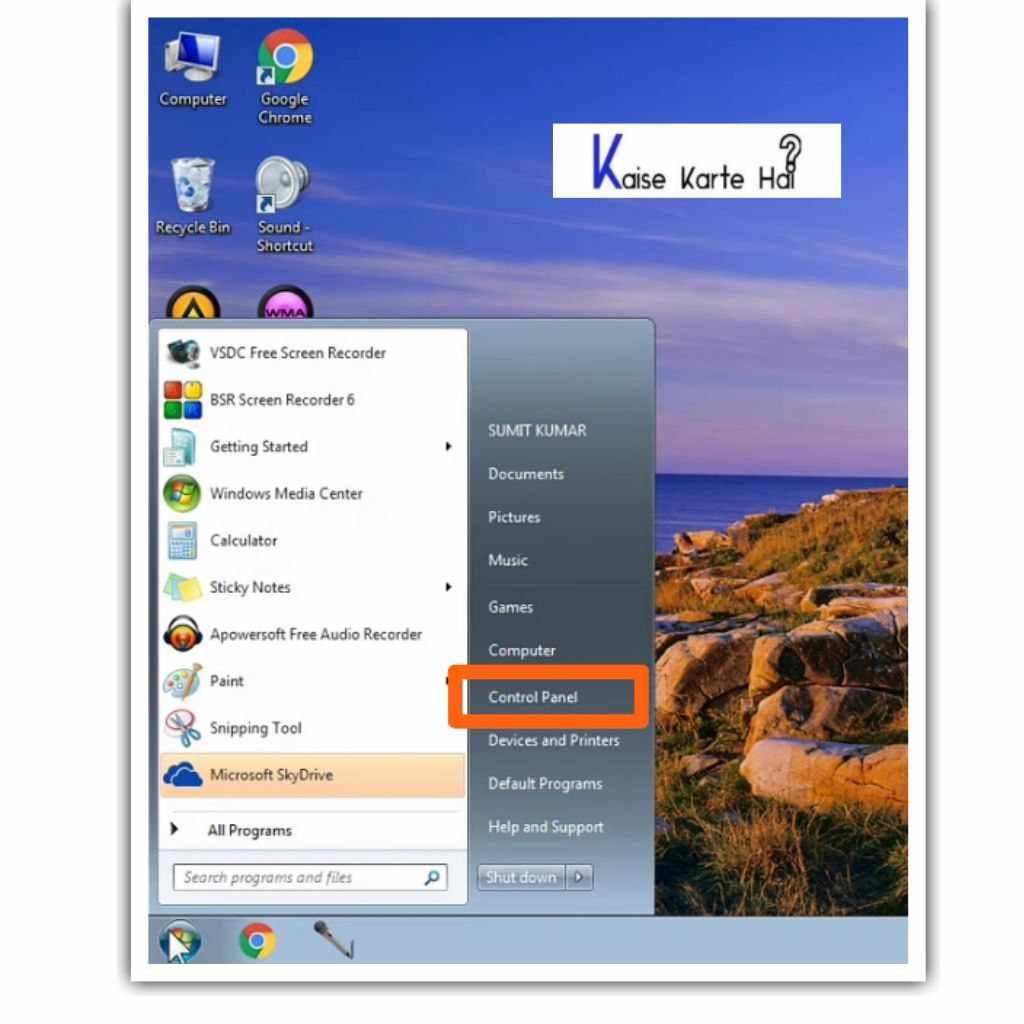
2: अब आपके सामने बहुत सारे ऑप्शन आ जाएंगे, उसमें से आपको Appearance and Personalization वाले ऑप्शन पर क्लिक करना है।
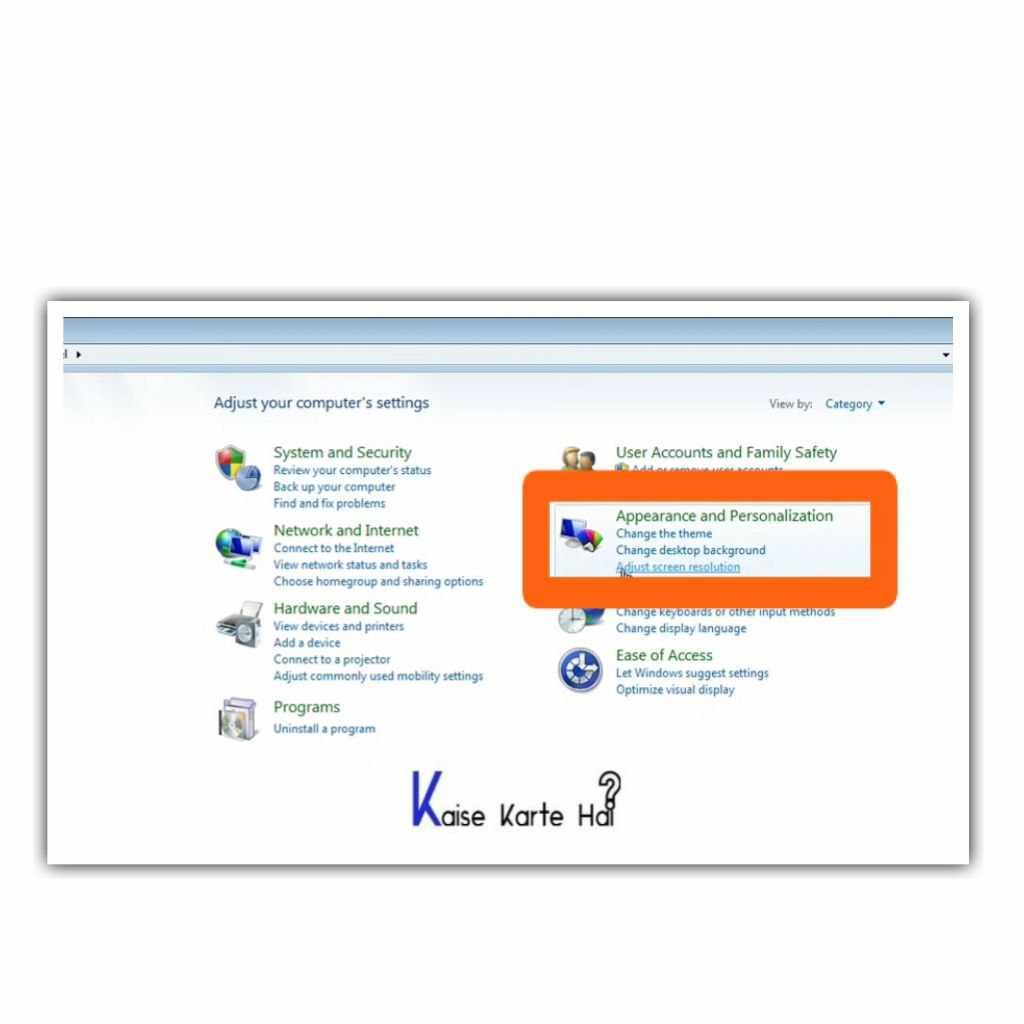
3: अब आपको पर्सनलाइजेशन वाले सेक्शन के नीचे ही Change Desktop Background का ऑप्शन दिखेगा, आपको उसे दबा देना है।
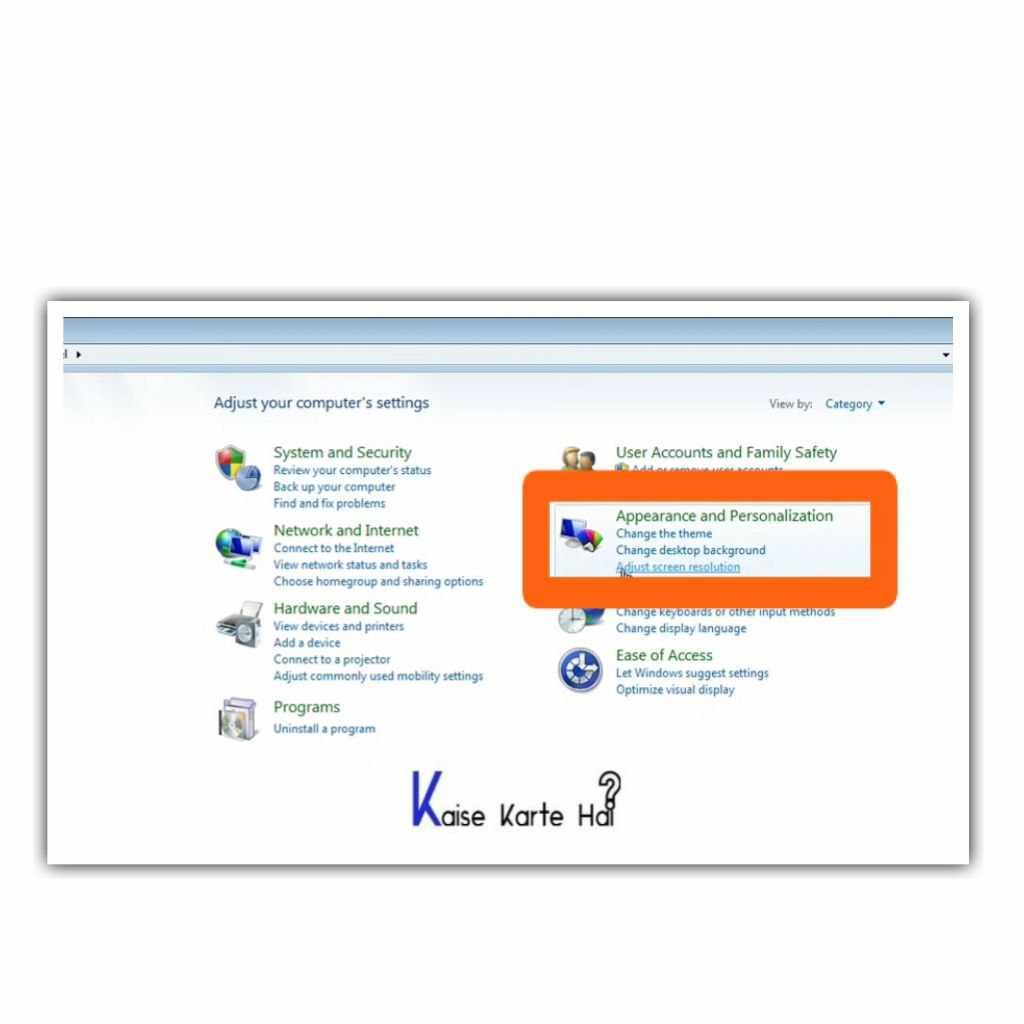
4: अब आपको अपनी स्क्रीन पर पहले से ही इनबिल्ट बहुत सारे वॉलपेपर दिखाई देना चालू हो जाएंगे, आप चाहे तो स्क्रोल डाउन करके सारे वॉलपेपर देख सकते हैं।
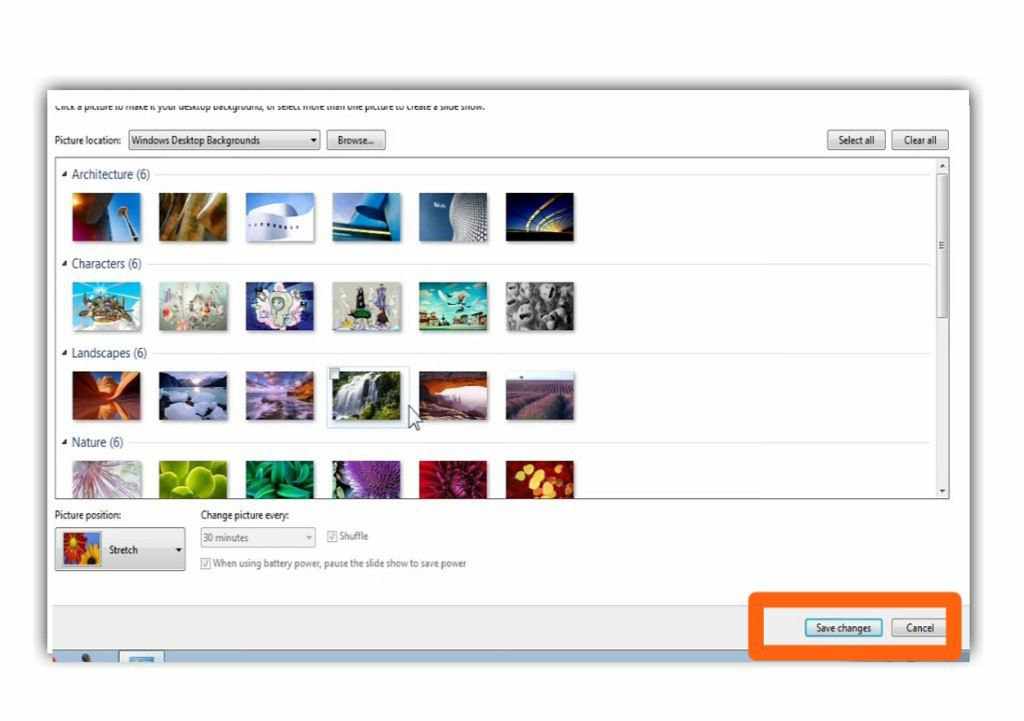
5: इनमें से आपको जिस किसी भी वॉलपेपर को अपने लैपटॉप के वॉलपेपर के तहत सेट करना है आपको उसके ऊपर क्लिक कर देना है और क्लिक करने के बाद आपको नीचे दिखाई दे रही Save changes वाली बटन को दबा देना है।

6: अब आपको इस प्रक्रिया से एकदम बाहर निकल आना है और आप यह देख सकते हैं कि आपके लैपटॉप का जो वॉलपेपर है, वह चेंज हो चुका है।
नोट: अगर आप यह चाहते हैं कि आप अपनी किसी फोटो को अपने लैपटॉप के वॉलपेपर पर सेट करें तो इसके लिए जब आप चेंज डेस्कटॉप बैकग्राउंड के ऑप्शन को क्लिक करने के बाद अगली स्क्रीन पर पहुंचे तो आपको ऊपर की साइड में ही Browse का एक ऑप्शन दिखाई देगा, आपको उसके ऊपर क्लिक कर देना है।
यह सीधा आपको आपके कंप्यूटर की गैलरी में लेकर के जाएगा, वहां से आपको उस फोटो पर क्लिक करना है जिसे आप अपने लैपटॉप का वॉलपेपर बनाना चाहते हैं।
फोटो पर क्लिक करने के बाद आपको सेव चेंज की बटन को दबा देना है। बस इतना करने पर आपने जो फोटो सेट की है, वह आपके लैपटॉप का वॉलपेपर बन जाएगी। जब कभी भी आपको अपने लैपटॉप के वॉलपेपर को बदलने का मन हो तब आपको इसी प्रक्रिया को फिर से करना है।
« (New 2021 Trick) Laptop/pc में Free fire कैसे खेलें? जानिए आसान तरीका
Windows 10 लैपटॉप के वॉलपेपर चेंज कैसे करें?
- दोस्तों अगर आप windows10 का इस्तेमाल करते हैं और अपने विंडोज कंप्यूटर में वॉलपेपर बदलना चाहते हैं तो आपके पास दो तरीके हैं आप Settings के जरिए कर सकते हैं।
- दूसरा आप फाइल मैनेजर में जाकर किसी फोटो पर राइट क्लिक करके उसे बैकग्राउंड में सेट कर सकते हैं।
अगर आपका विंडोज 10 एक्टिवेट नहीं है, तो हम दूसरी ट्रिक का इस्तेमाल करेंगे। यह तरीका आसान है और चूंकि ज्यादातर लोग विंडोज 10 बिना लाइसेंस key के ही इस्तेमाल करते हैं तो आइए हम दूसरे तरीके को समझते हैं।
#1. सबसे पहले आप windows + E दबाकर अपने कंप्यूटर में My computer ओपन करें।
#2. अब आप उस Drive में जाएं जहां पर आपने वह फोटो Save की है, जिसे आप डेस्कटॉप Wallpaper के रूप में लगाना चाहते है।
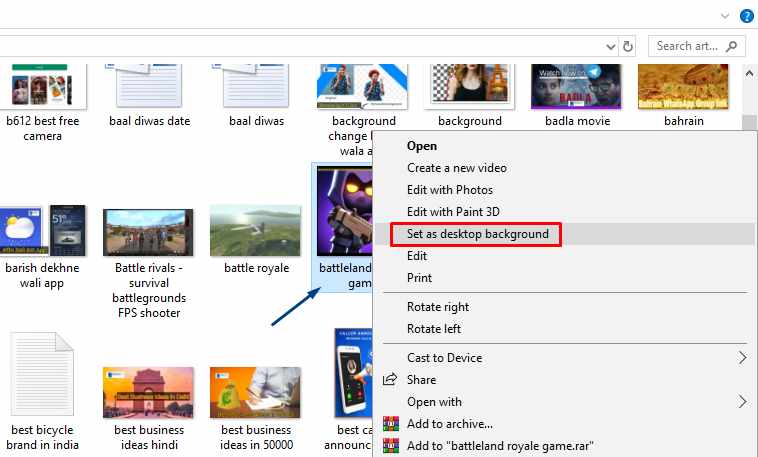
#3. फोटो तक पहुंचने के बाद उस फोटो पर Right Click कीजिए और वहां दिए गए Set as Background के ऑप्शन पर क्लिक कर दीजिए। इतना करते ही वह फोटो वॉलपेपर के रूप में सेट हो जाएगी।
निष्कर्ष
तो साथियों अब आपको pc/ Laptop का Wallpaper Change कैसे करें? इस बात की पूरी जानकारी मिल चुकी होगी, अगर पोस्ट पसंद आया है तो इसे शेयर भी कर दें।